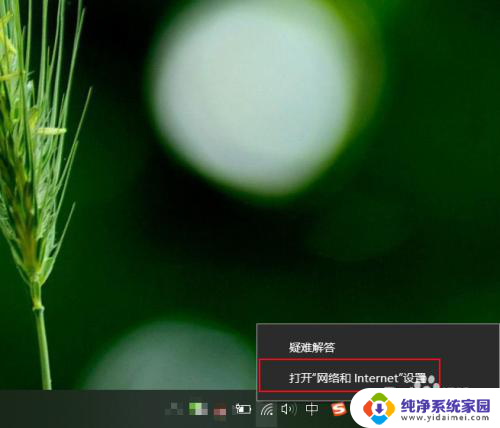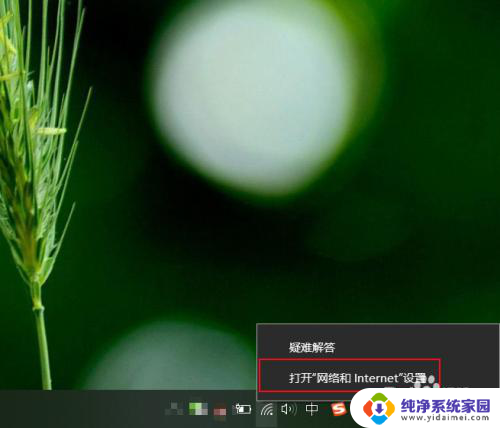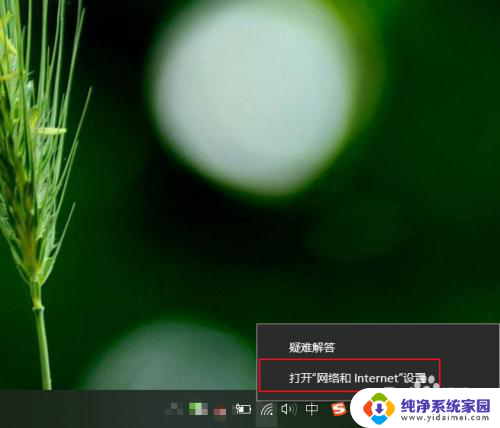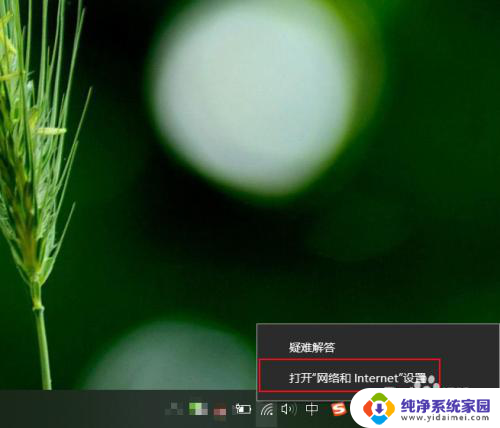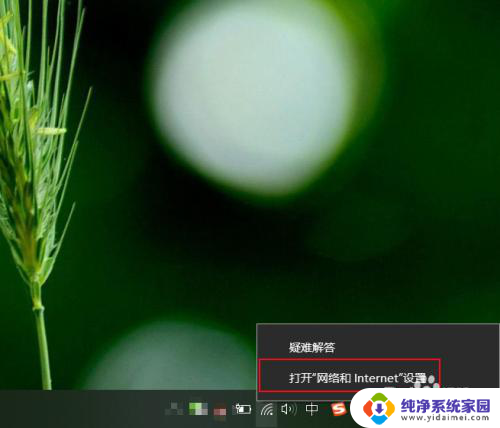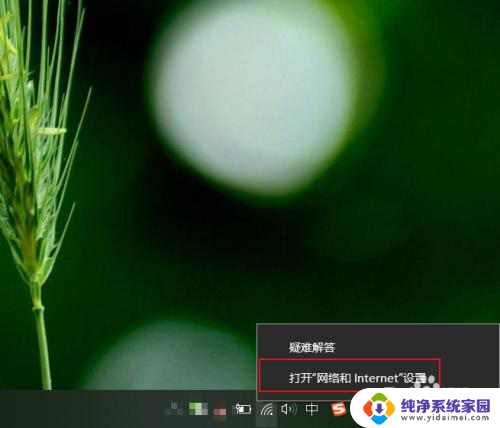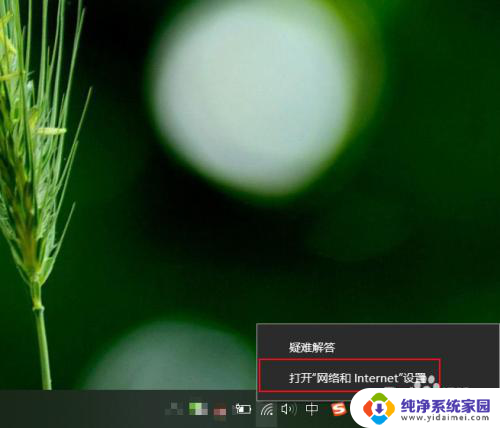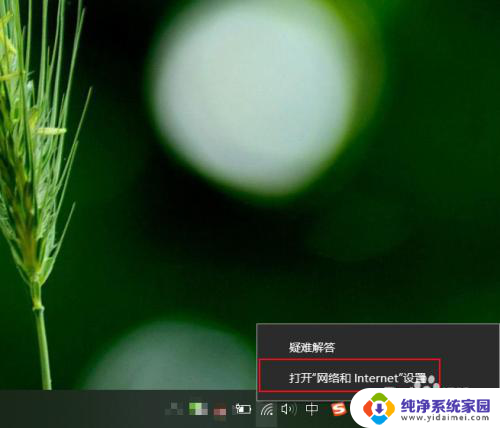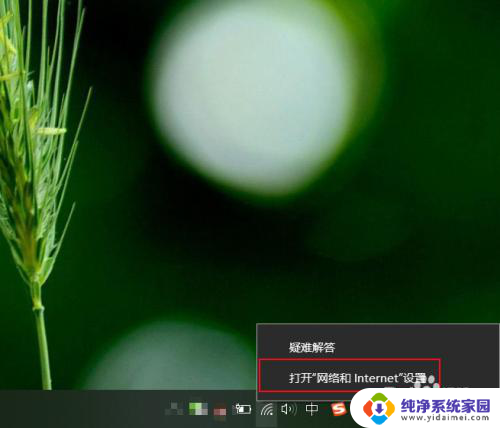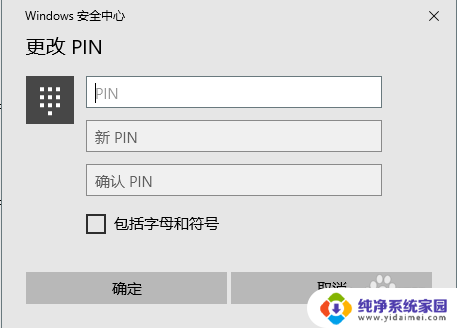电脑上怎么更改wifi密码 如何在笔记本电脑上更改无线密码
在现代社会中无线网络已经成为我们生活中不可或缺的一部分,随着技术的不断进步,我们也需要保持网络安全。而更改无线网络密码就是其中一项举措。在电脑上如何更改WiFi密码呢?对于笔记本电脑用户来说,这个过程可能并不复杂。通过简单的几个步骤,我们就能轻松地更改无线密码,以提高网络的安全性。接下来让我们一起来了解一下具体的操作方法。
具体方法:
1.打开电脑,等待电脑开机到桌面。鼠标右击右下角“无线”符号,选择“打开“ 网络和internet”设置”。
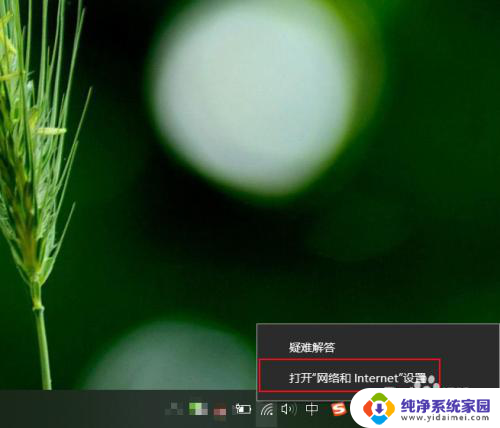
2.在弹出的状态界面中,往下滑动,选择“网络和共享中心”,进入到网络信息界面。
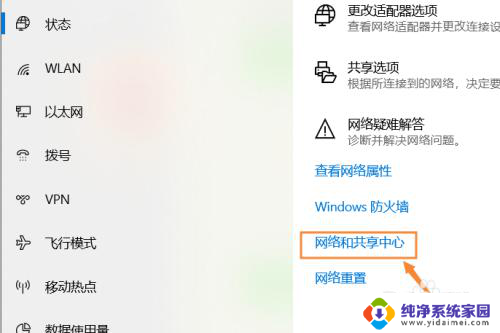
3.在出现的网络信息界面中,点击“WLAN”连接的无线网络,会出现一个状态界面。
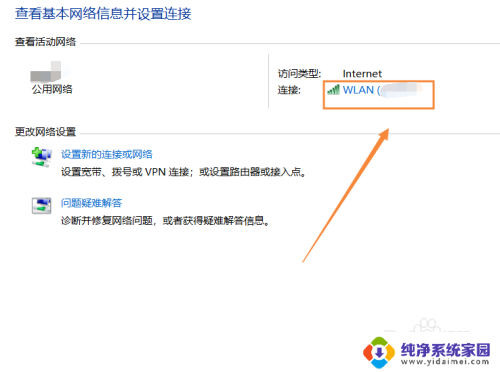
4.在出现的WLAN状态界面,点击“无线属性”。在无线属性中,点击“安全”选项,更改网络安全密钥,输入自己想要设置的密码,点击“确定”即可生效。
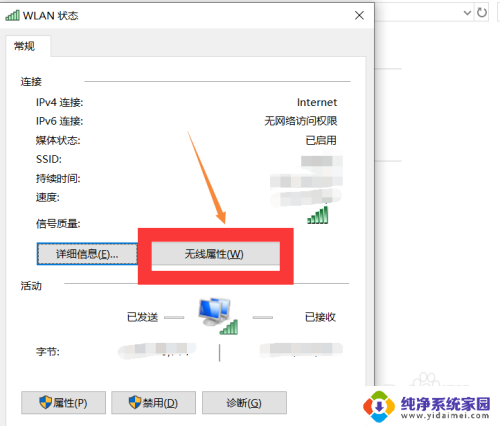
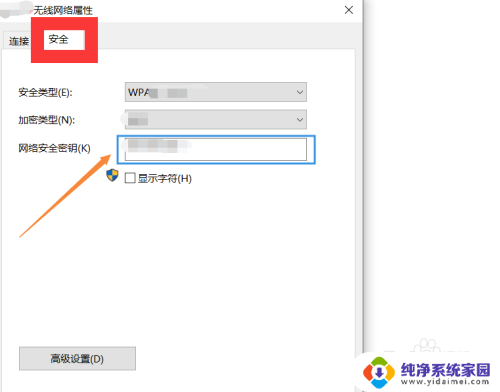
5.总结如下:
①右击电脑右下角“无线”符号,点击“打开网络和Internet设置”。
②往下滑动,找到“网络和共享中心”,点击“WLAN”进入状态界面。
③点击“无线属性--安全”,输入自己想要更改的密码,点击“确定”即可生效。
以上就是电脑上如何更改wifi密码的全部内容,有需要的用户可以按照以上步骤进行操作,希望对大家有所帮助。